Giống như khi sử dụng Facebook, bạn cũng có thể đăng nhập vào tài khoản Twitter của mình ở bất cứ đâu, bất cứ thời điểm nào và bất cứ thiết bị gì… miễn là chúng có kết nối với Internet là được.
Twitter sẽ lưu lại mọi phiên làm việc và mọi thiết bị mà bạn đã đăng nhập vào tài khoản của mình, điều này giúp chúng ta có thể dễ dàng kiểm soát các lần đăng nhập, từ đó giúp bạn làm chủ tài khoản của mình được tốt hơn, hạn chế việc bị hack tài khoản.
Và việc lưu lại lịch sử đăng nhập và các thiết bị đăng nhập còn hữu ích trong việc thoát tài khoản từ xa nữa.
Cụ thể là nếu chẳng may bạn quên đăng xuất tài khoản Twitter sau khi sử dụng máy tính ở hàng net, máy tính của người thân, hoặc điện thoại bạn mượn của người khác thì bạn cũng không cần phải lo lắng, vì chúng ta có thể thoát chúng từ xa được.
Nếu bạn chưa biết cách làm thì trong bài viết này, mình sẽ hướng dẫn cho các bạn chi tiết cách đăng xuất tài khoản Twitter từ xa trên máy tính nhé !
Cách đăng xuất tài khoản Twitter từ xa trên máy tính
Tính năng này của Twitter giúp bạn bảo vệ tài khoản của mình dễ dàng hơn, đặc biệt là với những bạn hay quên, dùng xong không nhớ đăng xuất. Rất dễ bị lộ thông tin.
Việc đăng xuất Twitter từ xa cũng hoàn toàn tương tự như cách bạn đăng xuất tài khoản Facebook từ xa, hoặc đăng xuất Zalo từ xa… thôi, và tiện đây thì mình cũng liệt kê ra một số bài hướng dẫn tương tự cho bạn đỡ phải tìm lại ?
- Đăng xuất tài khoản Facebook từ xa nhanh chóng, an toàn
- Cách đăng xuất tài khoản Gmail từ xa, trên tất cả các thiết bị !
- Đăng xuất tài khoản Zalo từ xa, thoát tài khoản Zalo trên các thiết bị
Thực hiện:
+ Bước 1 : Bạn truy cập vào Twitter.com hoặc một trang bất kỳ của Twitter => sau đó bấm vào chữ More (Thêm) ngay trên nút Tweet màu xanh ở thanh điều hướng bên trái màn hình.
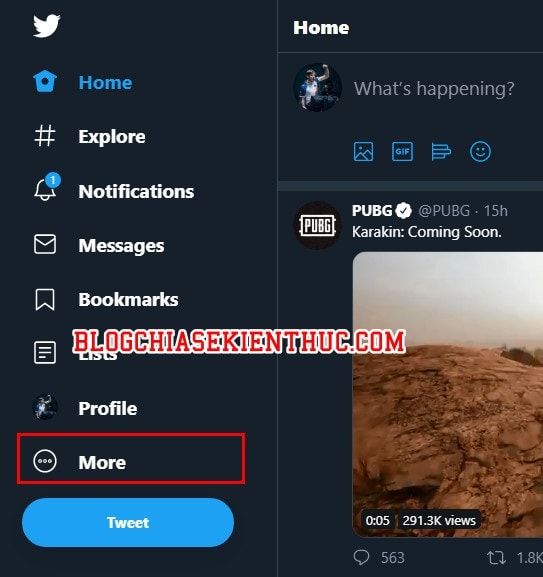
Một danh sách các thiết lập về tài khoản trên Twitter sẽ xuất hiện ở đây.
Bây giờ bạn chọn vào Settings and privacy (Cài đặt và quyền riêng tư) để mở cài đặt chung về tài khoản cũng như quyền riêng tư của tài khoản của bạn.
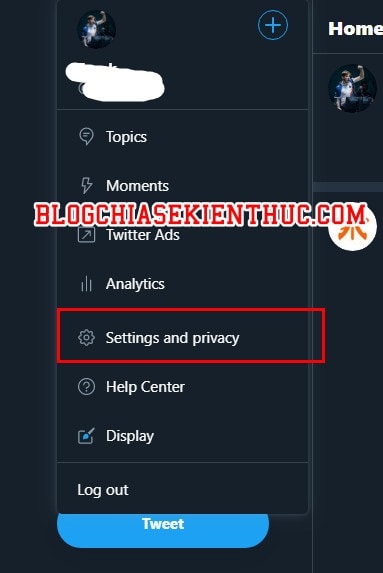
+ Bước 2 : Rồi ở trong trang cài đặt này bạn sẽ thấy rất nhiều mục khác nhau như là:
-
Notifications(thông báo). -
Privacy and safety(Riêng tư và bảo mật),..
=> Nhưng hãy chọn vào phần Account (Tài khoản) cho mình.
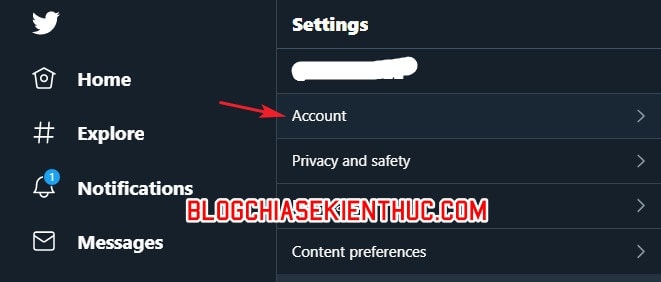
Trong phần tài khoản, bạn kéo xuống dưới mục Data and permissions, đây là nơi bạn có thể quản lý về ngôn ngữ, quốc gia và dữ liệu của bạn trên Twitter.
Để tiếp tục việc đăng xuất tài khoản bạn click vào dòng Apps and sessions hay Ứng dụng và phiên.
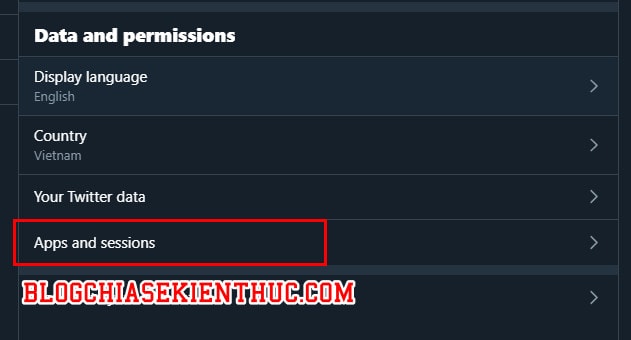
+ Bước 3 : Trang này sẽ hiển thị những ứng dụng, những thiết bị, cũng như vị trí mà bạn đã từng đăng nhập tài khoản Twitter và đăng nhập cách đây bao lâu, từ đó giúp bạn phân biệt được những lần nào là do bạn đăng nhập, lần nào là do kẻ xấu đăng nhập.
Thiết bị mà bạn đang sử dụng cũng sẽ được hiển thị và kèm chữ Active now màu xanh dương ở bên cạnh, để phân biệt với các thiết bị khác.
- Bây giờ, để đăng xuất ra khỏi một thiết bị bất kỳ còn các thiết bị khác vẫn giữ đăng nhập thì hãy click vào tên của thiết bị đó.
- Còn nếu muốn đăng xuất ra khỏi mọi thiết bị chỉ trừ duy nhất máy tính bạn đang dùng để đăng xuất tài khoản thì bấm vào dòng
Log out all other sessions(Đăng xuất khỏi tất cả các phiên khác) màu đỏ.
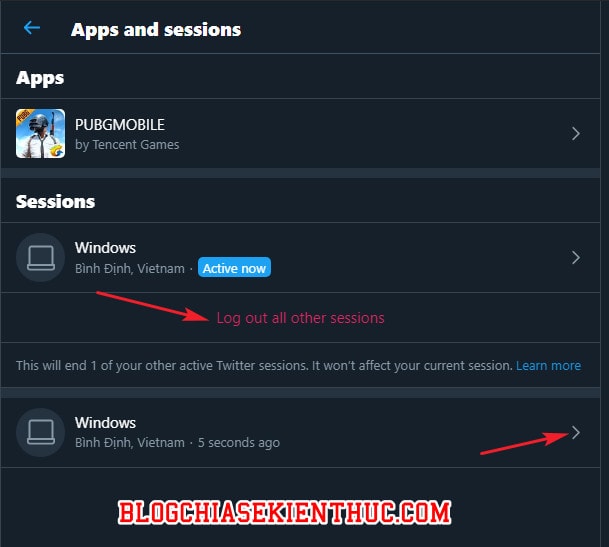
+ Bước 4 : Nếu bạn bấm vào tên thiết bị muốn xóa, Twitter sẽ hiển thị cho bạn xem loại thiết bị đã đăng nhập sử dụng hệ điều hành gì, trình duyệt nào hay là ứng dụng, thời gian đăng nhập cụ thể (ngày-giờ) và địa điểm của lần đăng nhập đó… tất nhiên là địa điểm này không phải lúc nào cũng chính xác.
=> Kiểm tra xong nếu không có gì thì có thể bấm vào dòng Log out the device shown là xong.
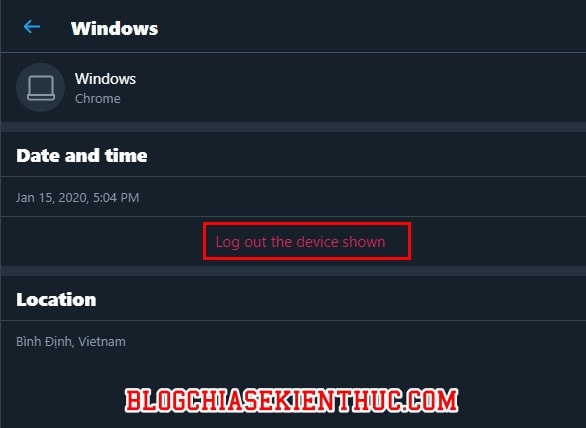
Còn nếu bạn click vào Log out all other sessions (Đăng xuất khỏi tất cả các phiên), bạn sẽ được hỏi xác nhận một lần nữa rằng:
Việc này sẽ đăng xuất khỏi các thiết bị khác và nếu muốn sử dụng Twitter ở trên đó thì phải đăng nhập lần nữa.
Bạn bấm Log out để đăng xuất là xong thôi, bởi chúng ta có mật khẩu thì đăng nhập lúc nào chả được ?
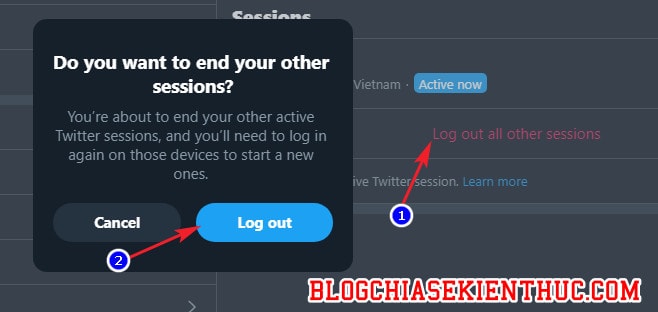
/*Đọc thêm*/
Và không cần bạn phải cài đặt như trên Facebook, Twitter sẽ tự động gửi cho bạn một thông báo như hình bên dưới khi tài khoản của bạn được đăng nhập từ một thiết bị mới.
Nếu đó là bạn thì không cần quan tâm đến tin nhắn này nữa, còn nếu không, hãy click lên thông báo này để tiến hành đổi mật khẩu đăng nhập cho tài khoản của bạn ngay nhé.
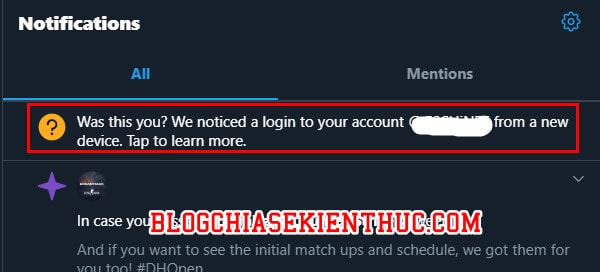
/*Hết phần đọc thêm*/
Lời kết
Như vậy là mình vừa hướng dẫn xong cho các bạn cách thoát tài khoản Twitter từ xa bằng Twitter nền web rồi nhé.
Bạn có thể đăng nhập tài khoản của mình ở bất cứ đâu và nếu quên đăng xuất thì cũng đừng lo lắng, hãy dùng cách trên để xử lý một cách nhanh gọn nhé.
Hy vọng là bài viết này sẽ giúp ích cho bạn. Chúc các bạn thành công !
CTV: Nguyễn Thanh Tùng – Blogchiasekienthuc.com
















